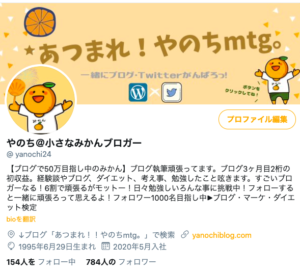どうも!やのち(@yanochi24)です。
今回は私が好きな画像編集で使っている、Canvaについて紹介したいと思います。
- どのツールを使って画像や図解を作成したらいいのかわからない
- インスタグラムで使う可愛いポストを作成したい
- 可愛いアイキャッチを作成したい
そんな人へ、いろんな媒体の画像が簡単に作成できるCanvaというツールについて紹介したいと思います。
この記事を読めば、アイキャッチやインスタグラムのポスト作成、Twitterのヘッダーの作成が簡単にできるCanvaの使い方や、Canvaでどんなことができるのかがわかるようになると思います。
- Canvaでできること
- Canvaで作った作成例
- ブログに図解を入れるといいこと
- Canvaの使い方
こんな内容がわかる記事となっています。
Canvaで可愛いアイキャッチや図解を作って、ブログに取り入れ記事をバージョンアップさせていきましょー!
それでは早速Canvaについて紹介したいと思います。
Canvaでできること
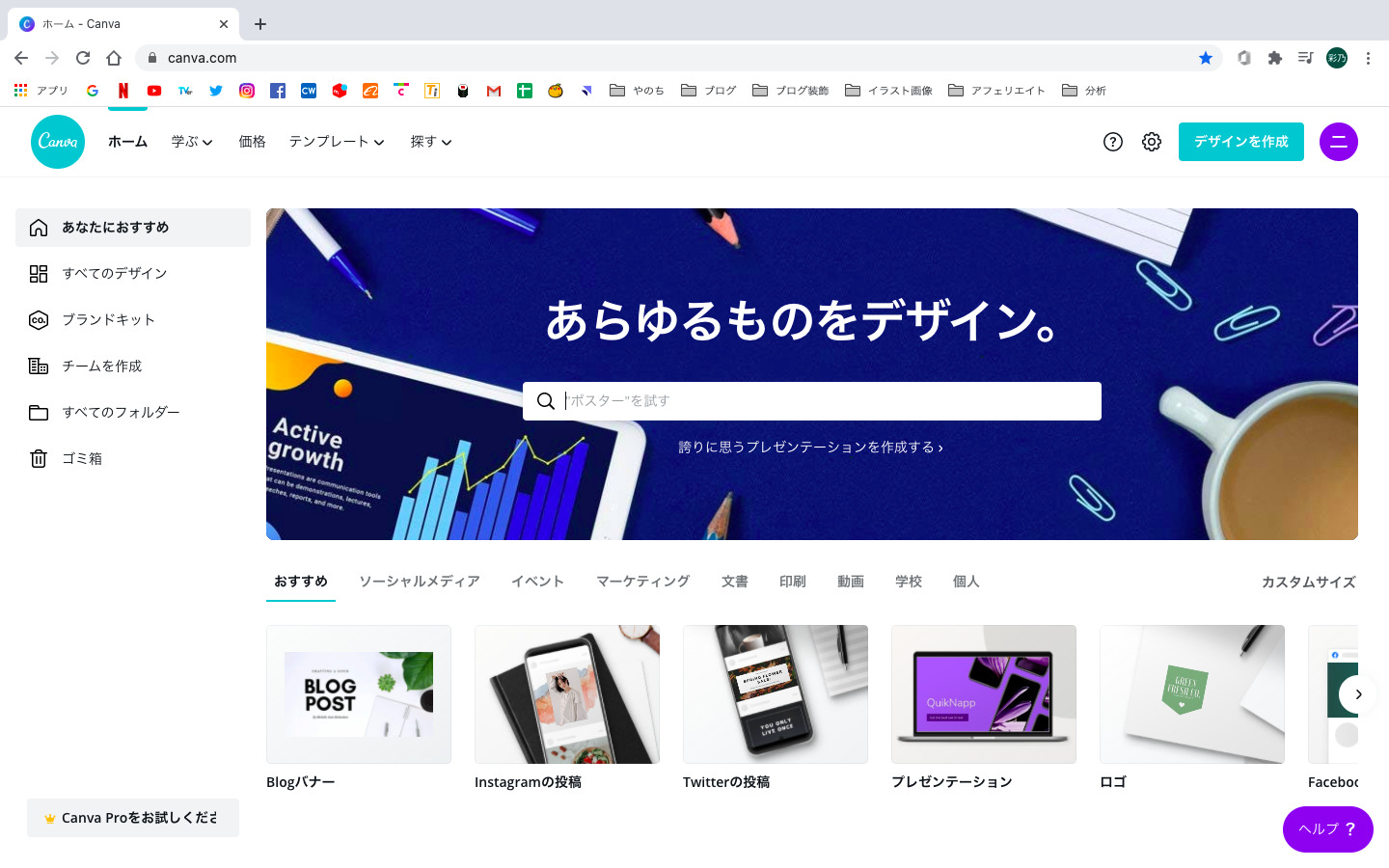
- ブログのアイキャッチ
- インスタグラムのポスト作成
- Twitterのヘッダー
- 図解
- ポストカード
- ポスター
- Facebookのカバー
- YouTubeのサムネイル
などなど、いろんな画像を作ることができます。
Canvaはいろんな媒体の画像が作成できるので、私もめちゃくちゃ愛用しています。
慣れれば5分〜10分もかからないでアイキャッチなどが作成できます。
Canvaで作ったもの
私がCanvaで作成したものたちを紹介させてください! 結構いい感じにできているなぁと自画自賛しています。
図解 
 >>ココナラで簡単にイラストレーターが探せました!【アイコンのイラストを作成しました!】/
>>ココナラで簡単にイラストレーターが探せました!【アイコンのイラストを作成しました!】/ 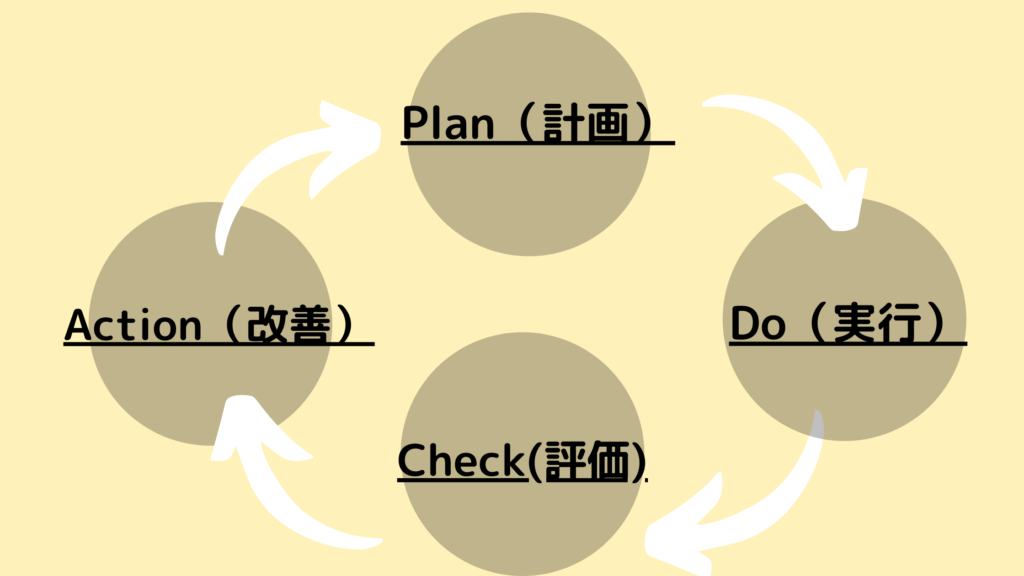 PDCAサイクルって大事現状維持では衰退していく、、、【頑張っている人たちへ】/
PDCAサイクルって大事現状維持では衰退していく、、、【頑張っている人たちへ】/
Twitterのヘッダー
このヘッダーも自分で作ったんですけど、結構お気に入りです!!笑
可愛くないですか?
インスタグラムのポスト専用もあるので、めちゃくちゃ作成しやすいです!

アイキャッチ
アイキャッチはほぼ全てCanvaで作っているので、よかったらチラッとホームに戻って見てくてください!
図解を入れるといい理由
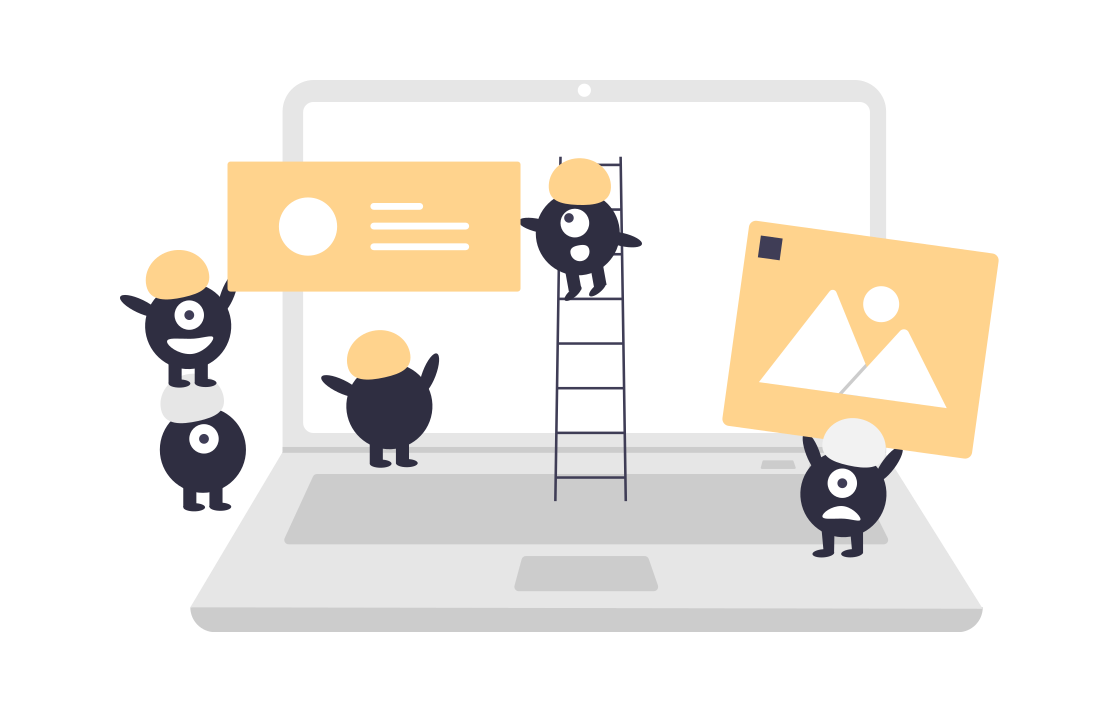
- 読者がぱっと見てわかりやすい
- 難しいことも図解なら伝えやすいし、イメージしやすい
- 読者を飽きさせない
やっぱり図解を入れることで、読みやすさや見栄えも全然変わってきて、読者も図解があることでイメージしやすくなってきます。
なので、ブログなどで説明したりするときはテキストだけではなく、テキストで伝わりにくい部分は図解などを入れることで、離脱率も下がると思います。
Canvaの使い方
 お待たせしました。 それでは早速Canvaの使い方を紹介していきます!
お待たせしました。 それでは早速Canvaの使い方を紹介していきます!
今回は、アイキャッチを作成する方法をお伝えしていきます。
(インスタグラムのポストなども選択するものを選ぶだけで手順方法は変わらないです!)
この記事のアイキャッチの作成の流れを元に紹介していきたいと思います。
手順としてはこんな感じです。
- 作成したいものを選ぶ(アイキャッチ・インスタ投稿・Twitterのヘッダー)
- テンプレを選ぶ
- テキストを入れる
- テキストのフォントや色を調整する
- いろいろ付け足していく
こんな感じで作成しています!↓↓ 制作時間5分18秒でした。
①作成したいものを選ぶ(アイキャッチ・インスタ投稿・Twitterのヘッダーなど) 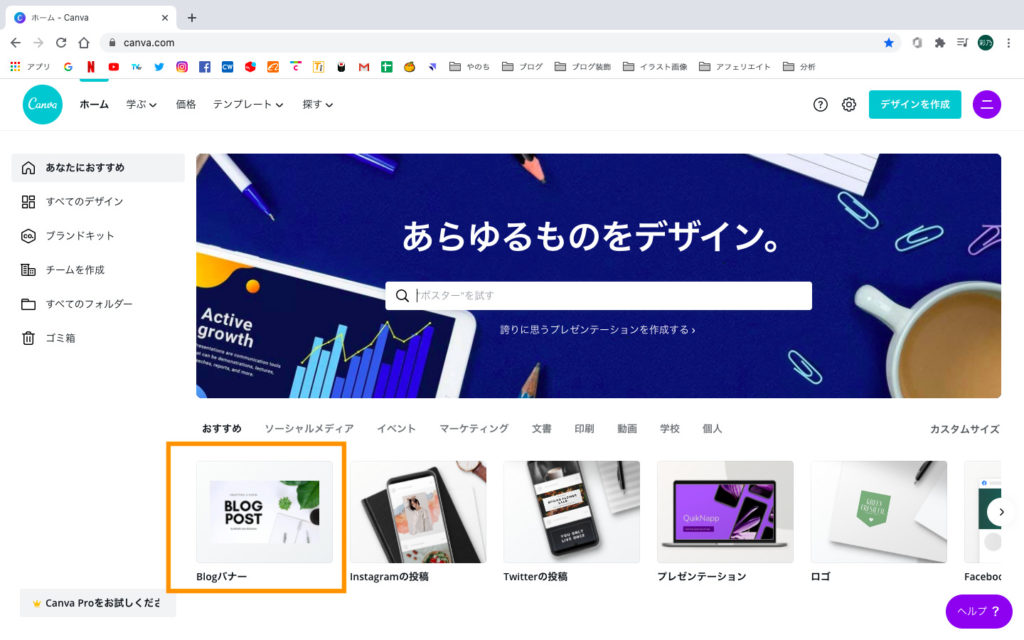
②テンプレを選ぶ 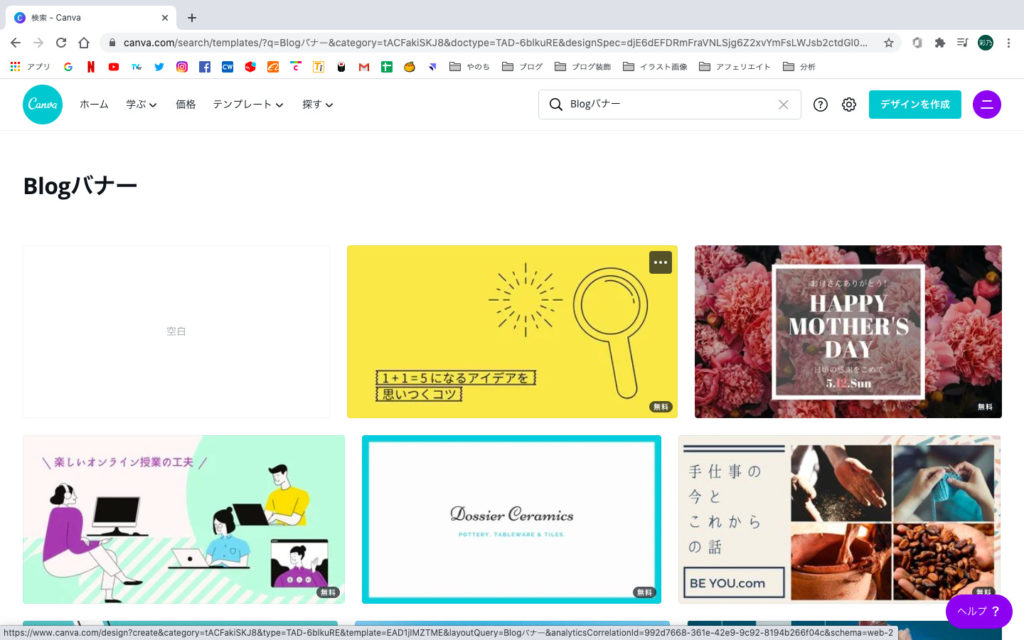
③テキストを入れる 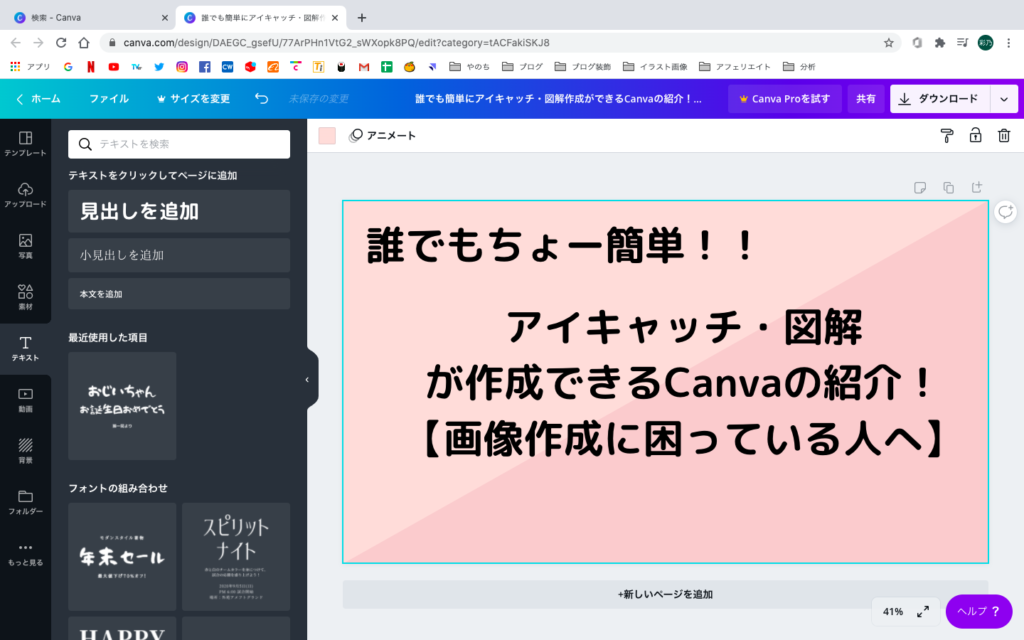
④テキストのフォントや色を調整する 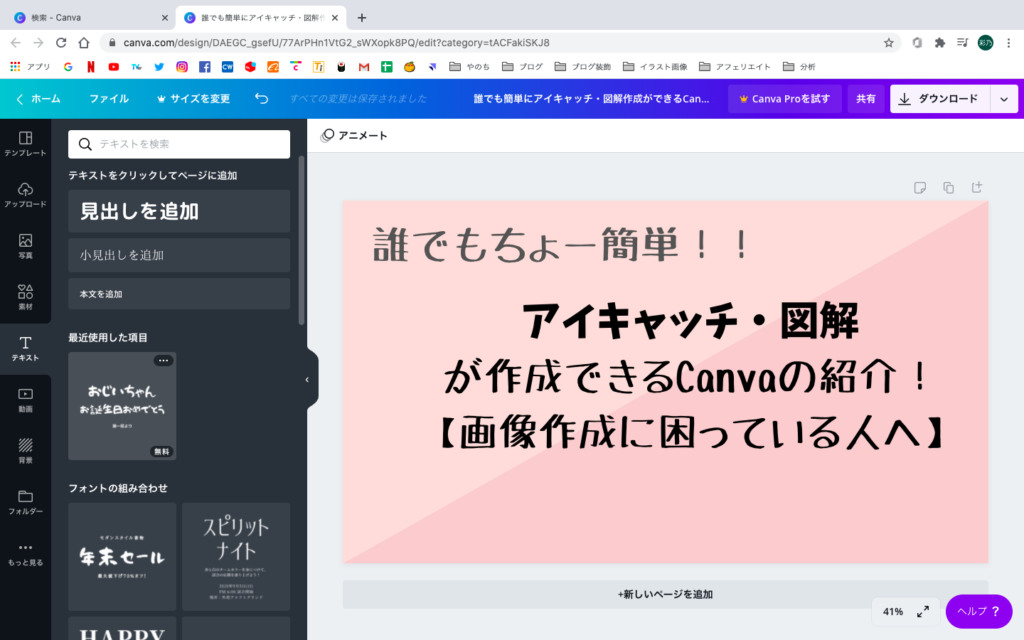
⑤いろいろ付け足していく 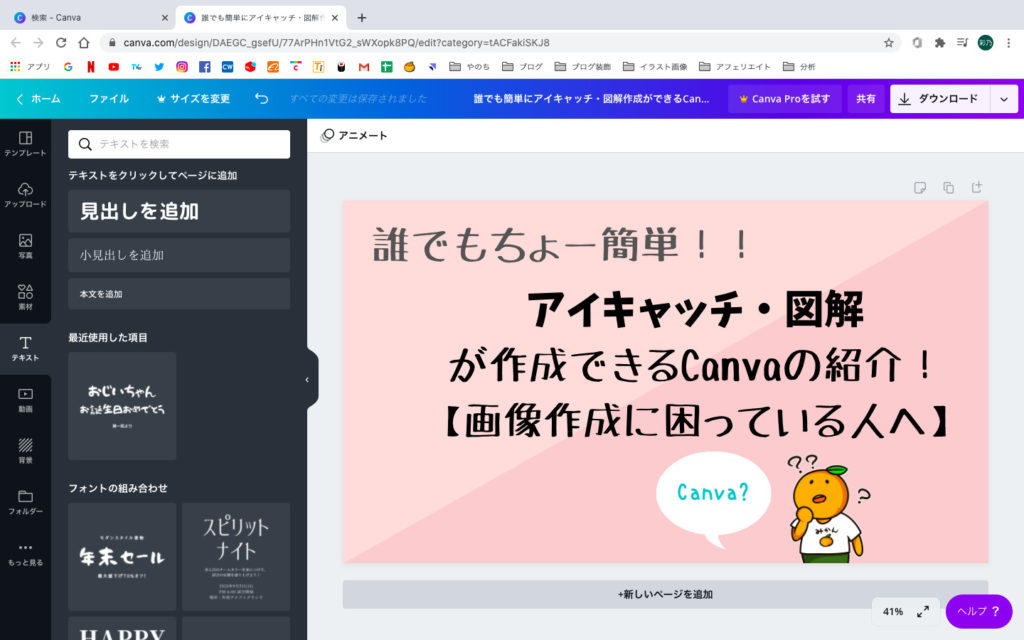 >>Canvaのサイト
>>Canvaのサイト
Canvaの使い方はざっとこんな感じです!
簡単なのでぜひ使って見てくださいねー!!
いじょうが、Canvaの使い方とCanvaでできることのお話でした。
それではまた次回!
やのち(@yanochi24)でした。
おわり